
もくじ
速度標識検知
走行中にクルーズスカウターが認識した速度標識を表示、登録する機能です。
速度標識を検知すると、画面上に速度標識の拡大画像が約4秒間表示されます。

登録された速度標識地点は、地図上に速度標識登録地マーク(![]() )として表示できます。
)として表示できます。
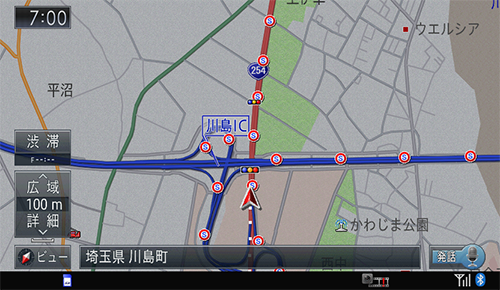
-
機能設定の速度標識登録地マーク表示が「ON」の場合、新規に速度標識が認識されると、地図上に速度標識登録地マーク
 が表示されます。表示中に再度新規の速度標識を認識した場合は、新しい速度標識登録地マークが表示されます。ただし、自発光式の速度標識には対応していません。→速度標識登録地マーク表示
が表示されます。表示中に再度新規の速度標識を認識した場合は、新しい速度標識登録地マークが表示されます。ただし、自発光式の速度標識には対応していません。→速度標識登録地マーク表示 -
最大1 000件まで登録できます。1 000件を超える場合は、効果音設定がONまたは表示設定がOFFのものを除いて、登録日時が古い順に削除して登録されます。
-
新規に登録する速度標識に対して、以下の条件がすべて当てはまる場合は、同一の速度標識登録地として扱われます。
-
25 m以内に既存の速度標識登録地データが存在する
-
既存の速度標識登録地から±15°以内の進入角度に速度標識がある
-
道路種別が一致している
-
-
速度標識検知の設定が「OFF」の場合は、速度標識の検知(表示)・登録は行いません。
-
速度標識検知の設定はクルーズスカウター設定で変更できます。→クルーズスカウターを設定する
-
効果音の設定をONに設定し、速度標識登録地に近づくと効果音が鳴ります。→登録された場所の効果音を設定する
-
地図上に表示される速度標識登録地マーク
 は、登録した速度標識登録地ごとに、個別で表示するかしないかを設定できます。→速度標識登録地マークの表示設定
は、登録した速度標識登録地ごとに、個別で表示するかしないかを設定できます。→速度標識登録地マークの表示設定
速度標識登録地マークの表示設定
登録した速度標識地点の表示設定を行います。
-
速度標識登録地マークの表示設定は、クルーズスカウターを接続して、速度標識を認識したことがある場合のみ操作できます。
 を押し、設定・編集-データ編集にタッチする
を押し、設定・編集-データ編集にタッチする
速度標識登録地にタッチする

編集にタッチする
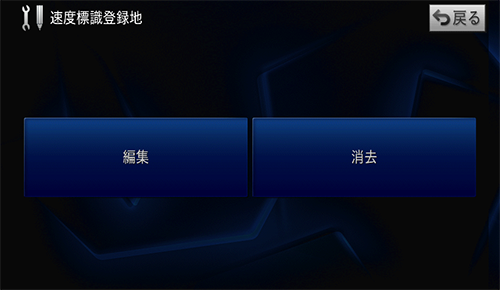
地図表示の設定をしたい地点にタッチする

表示設定にタッチする
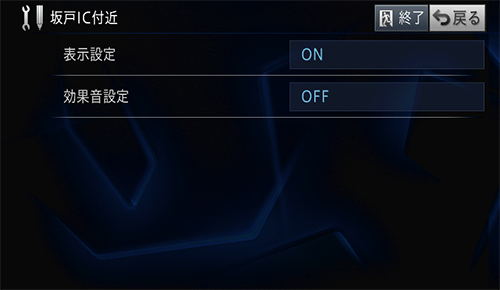
ONまたはOFFにタッチする
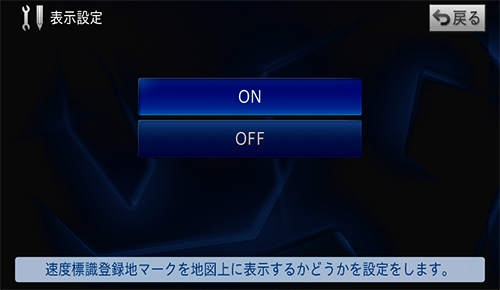
|
ON |
表示します。 |
|---|---|
|
OFF |
表示しません。 |
-
速度標識登録地マークは地図スケールが2 kmスケール以下の場合に表示されます。ただし、500 mスケール以上では簡易表示で表示されます。
登録された場所の効果音を設定する
速度標識が登録された場所に近づいたときに、効果音を鳴らせます。
 を押し、設定・編集-データ編集にタッチする
を押し、設定・編集-データ編集にタッチする
速度標識登録地にタッチする

編集にタッチする
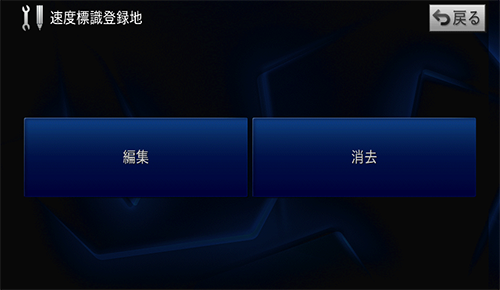
効果音を設定したい地点にタッチする

効果音設定にタッチする
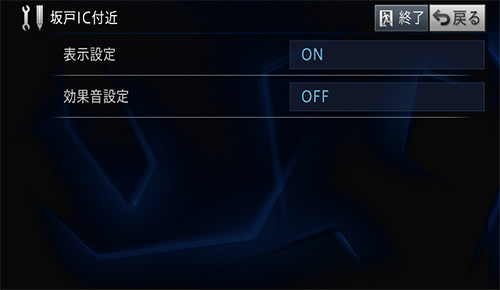
ONまたはOFFにタッチする
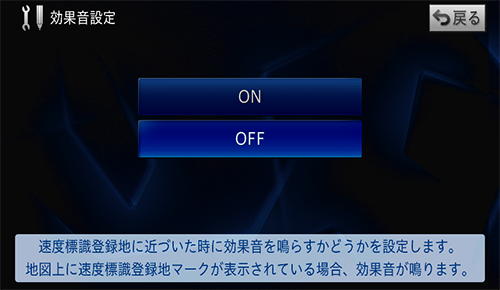
|
ON |
効果音が鳴ります。 |
|---|---|
|
OFF |
効果音は鳴りません。 |
-
地図表示の設定が「OFF」の場合、効果音設定を「ON」にしても効果音は鳴りません。
-
一般道路を走行中の場合、登録された場所から約200 m以内に近づくと効果音が鳴ります。
-
高速道路を走行中の場合、登録された場所から約500 m以内に近づくと効果音が鳴ります。
速度標識登録地を消去する
地点登録された速度標識を削除できます。
 を押し、設定・編集-データ編集にタッチする
を押し、設定・編集-データ編集にタッチする
速度標識登録地にタッチする

消去にタッチする
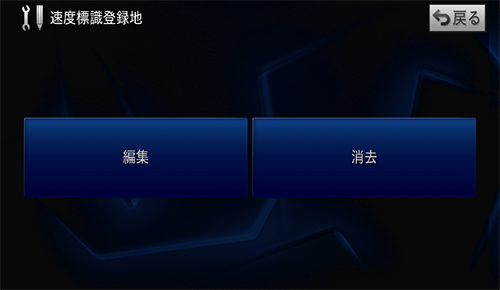
消去する地点にタッチする

チェックボックスにタッチすると![]() チェックマークが付き、引き続き選択できます。
チェックマークが付き、引き続き選択できます。
並べ替えにタッチすると、日時順もしくは近い順で並べ替えられます。
消去-はいにタッチする
